
WinXP系统记事本乱码怎么解决?WinXP系统记事本乱码的解决方法
时间:2021-04-22 07:13:23
作者:yanadmin
来源:60xp系统管家
1. 扫描二维码随时看资讯
2. 请使用手机浏览器访问:
http://m.60xp.com/course/7471.html
手机查看
最近有WinXP系统用户反映,打开记事本文档发现里面的内容全是乱码的,这让用户非常苦恼。那么,WinXP系统记事本乱码怎么解决呢?下面,我们就一起往下看看WinXP系统记事本乱码的解决方法。
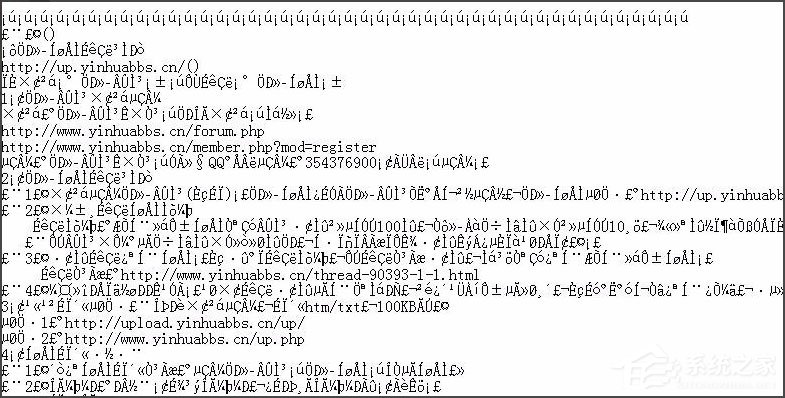
方法/步骤
1、点击左下角“开始”按钮,在开始菜单中选择“控制面板”;
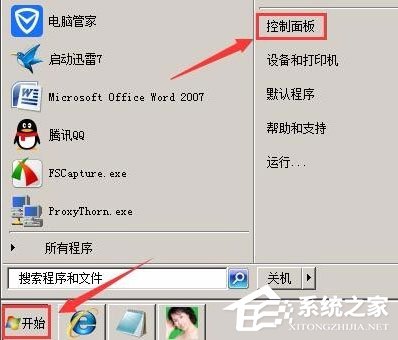
2、在“控制面板”中选择“时钟、语言和区域”;
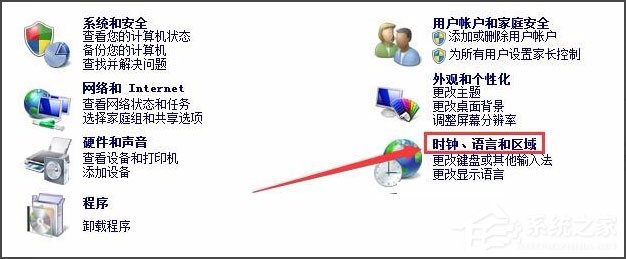
3、在“时钟、语言和区域”中选择“区域和语言”;
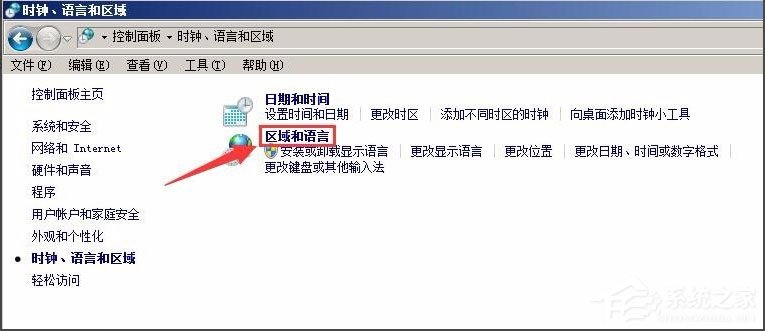
4、在“区域和语言”中选择:“管理”选项卡,点击“更改系统区域设置(C)…”;
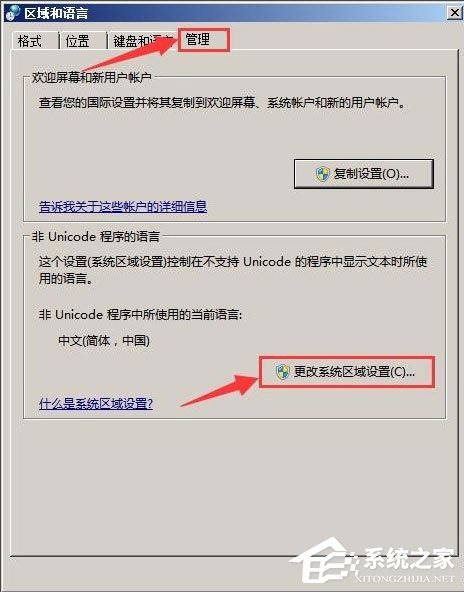
5、在“区域和语言设置”中,选择另一种语言,如:英文(英国)→确定;
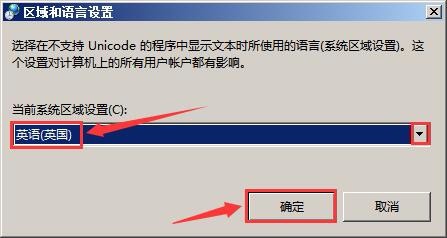
6、在“更改系统区域设置”中点击:现在重新启动。重启后,打开记事本还是乱码,注意修复过程还没结束;

7、重复上面步骤,再把“英文”换回“中文”,即在“区域和语言设置”中选择:中文(简体、中国)→确定;

8、在弹出的对话框中,点击:现在重新启动;
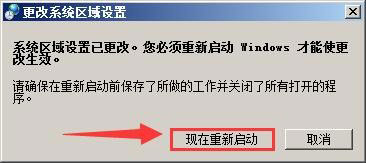
9、再次重启后,打开记事本,乱码全部恢复为中文如下。
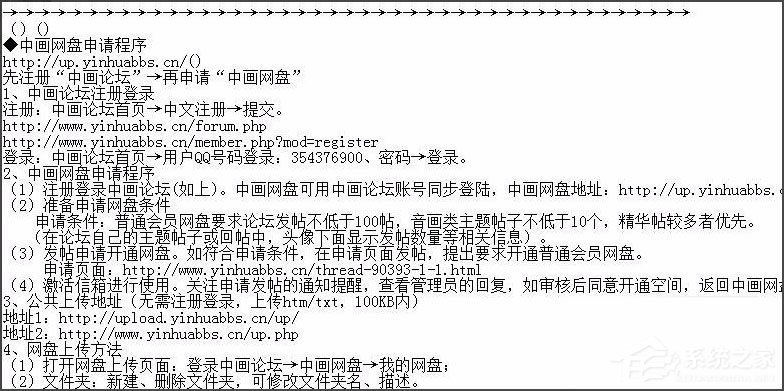
以上就是WinXP系统记事本乱码的解决方法,按照以上方法进行操作后,相信记事本内容就能恢复正常显示了。
相关教程
热门教程
- 周
- 总
- 1012次 1 WinXP系统要怎么重装?在线重装xp系统图文教程
- 991次 2 WinXP打开图片提示“该文件没有与之关联的程序来执行该操作”怎么办?
- 893次 3 Win XP系统如何禁止流氓软件自动安装?
- 862次 4 WinXP系统怎么重装?XP系统重装图文教程
- 813次 5 WinXP如何给电脑提速?WinXP给电脑提速的方法
- 806次 6 WinXP图标删除不了怎么办?WinXP图标删除不了的解决方法
- 803次 7 WinXP系统IE被篡改怎么办?WinXP系统IE被篡改的解决方法
- 766次 8 Win XP系统如何禁止指定程序联网?
- 672次 9 WinXP视频预览失败提示“未能创建视频预览”怎么办?
- 671次 10 WinXP如何取消开机密码?WinXP取消开机密码的方法
人气教程排行
- 1146次 1 Win10如何取消平板模式?平板模式如何切换回传统桌面?
- 1055次 2 关机后一直卡在“正在准备 Windows,请不要关闭你的计算机”怎么办?
- 1050次 3 Win10系统如何禁止自动安装捆绑软件?
- 1027次 4 bashrc配置文件是什么?linux如何编辑bashrc配置文件?
- 1012次 5 WinXP系统要怎么重装?在线重装xp系统图文教程
- 999次 6 Win7旗舰版如何设置锁屏密码的方法?
- 991次 7 WinXP打开图片提示“该文件没有与之关联的程序来执行该操作”怎么办?
- 963次 8 Deepin Linux怎么安装?Deepin Linux安装步骤简述
- 960次 9 Linux(CentOS)如何安装DNS服务器?
- 899次 10 linux系统如何清理和避免僵尸进程?




